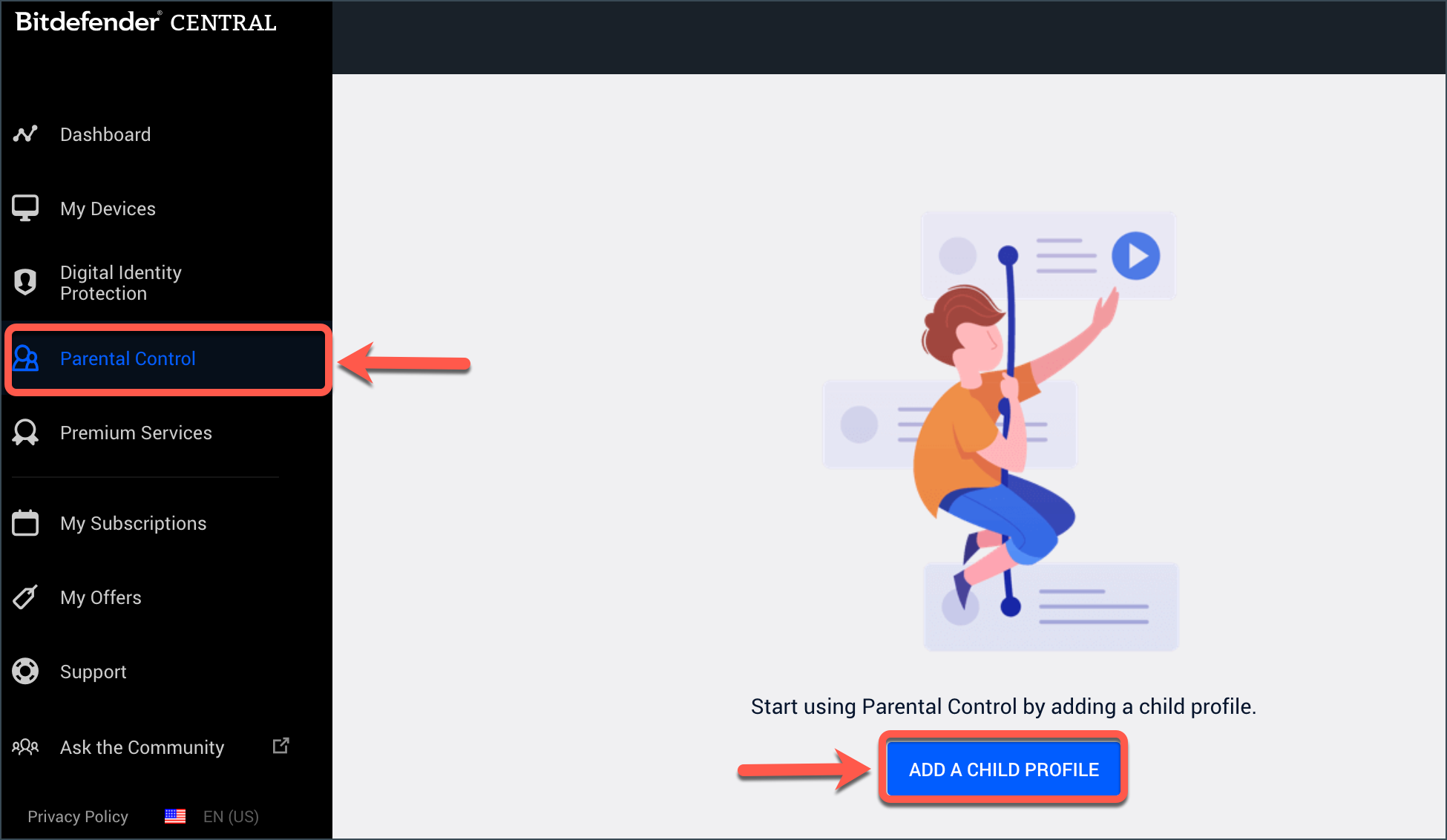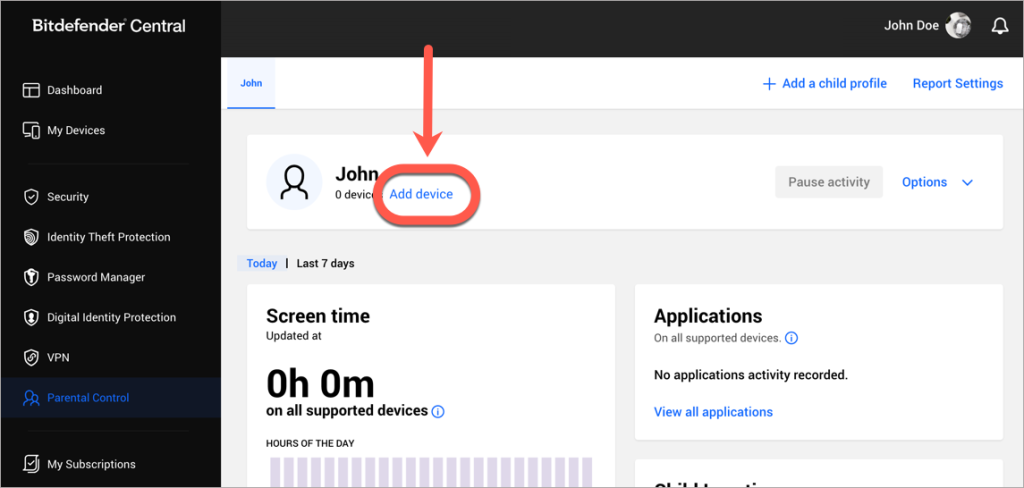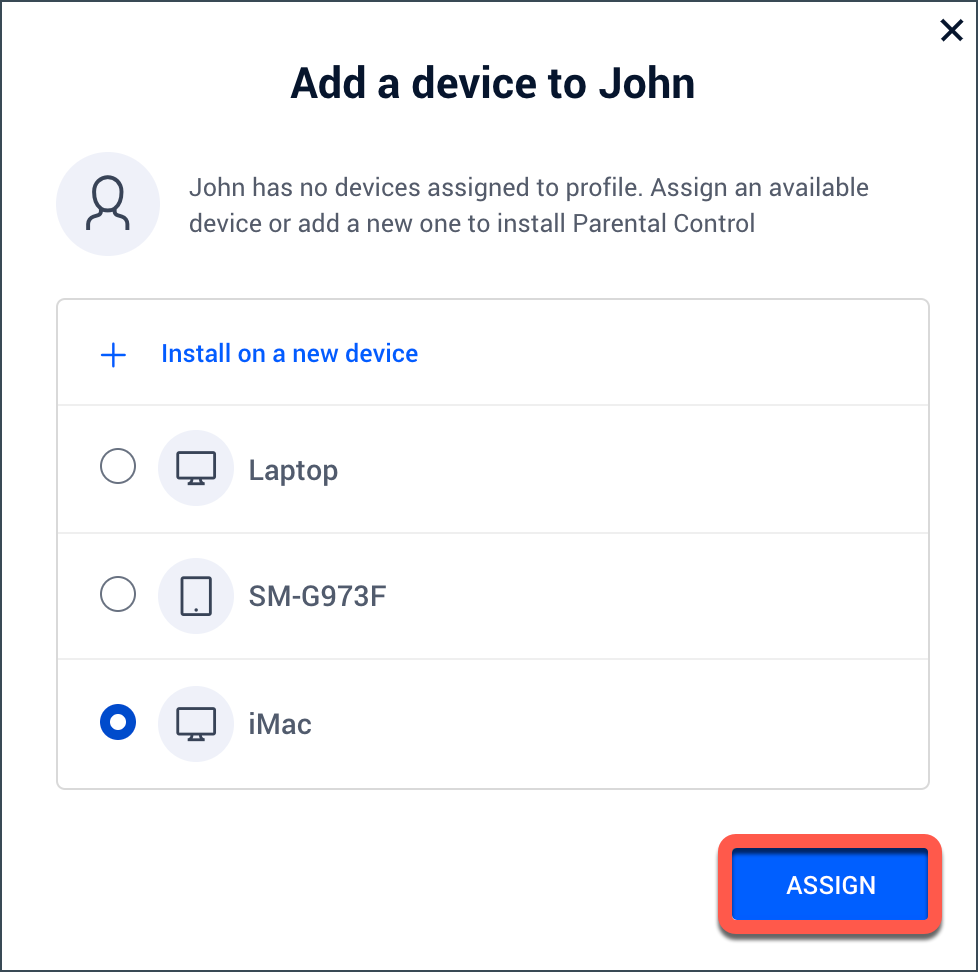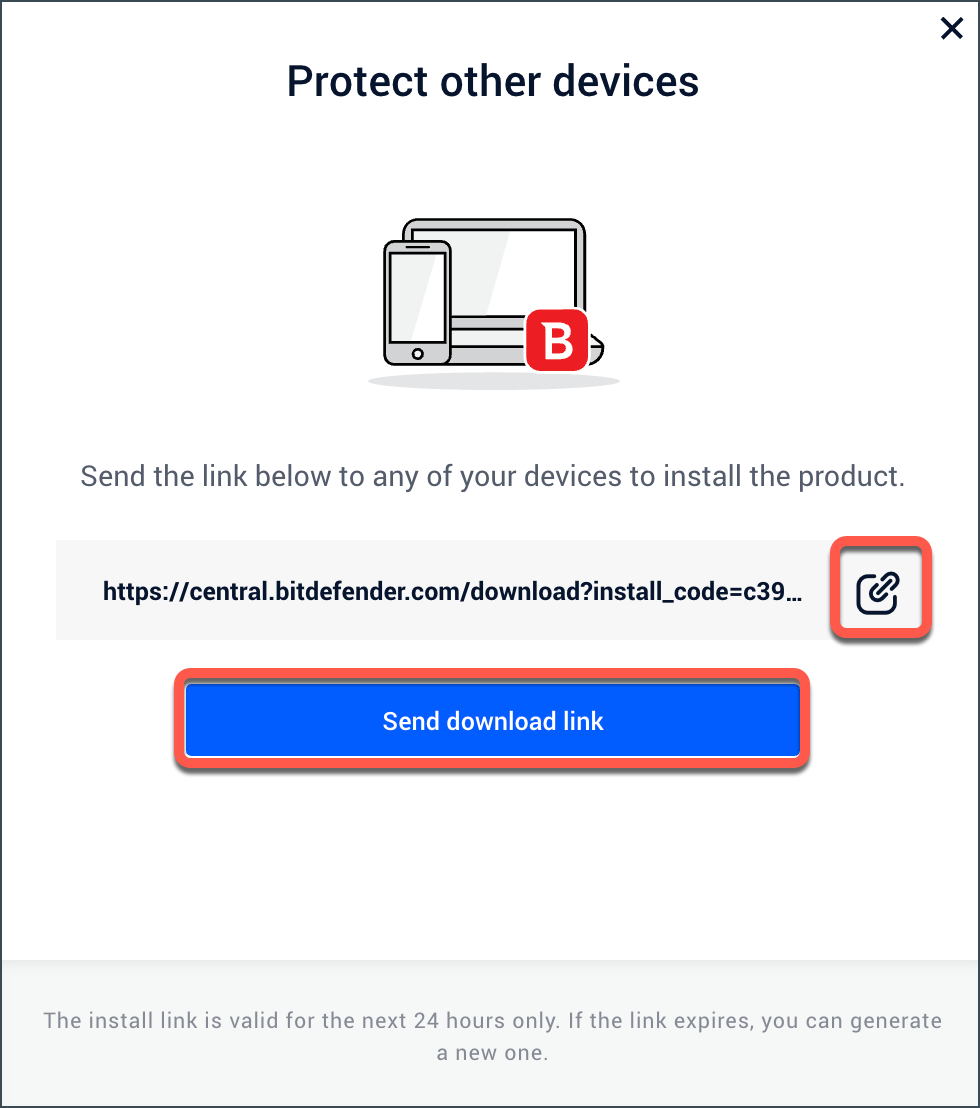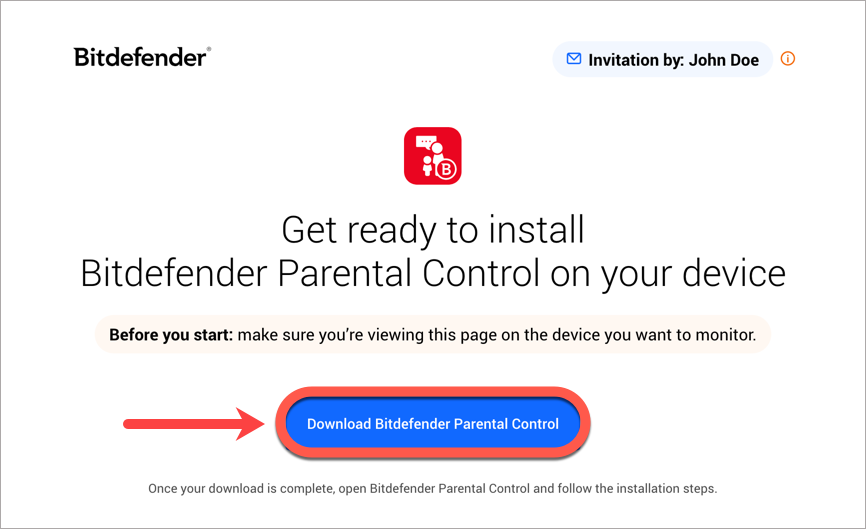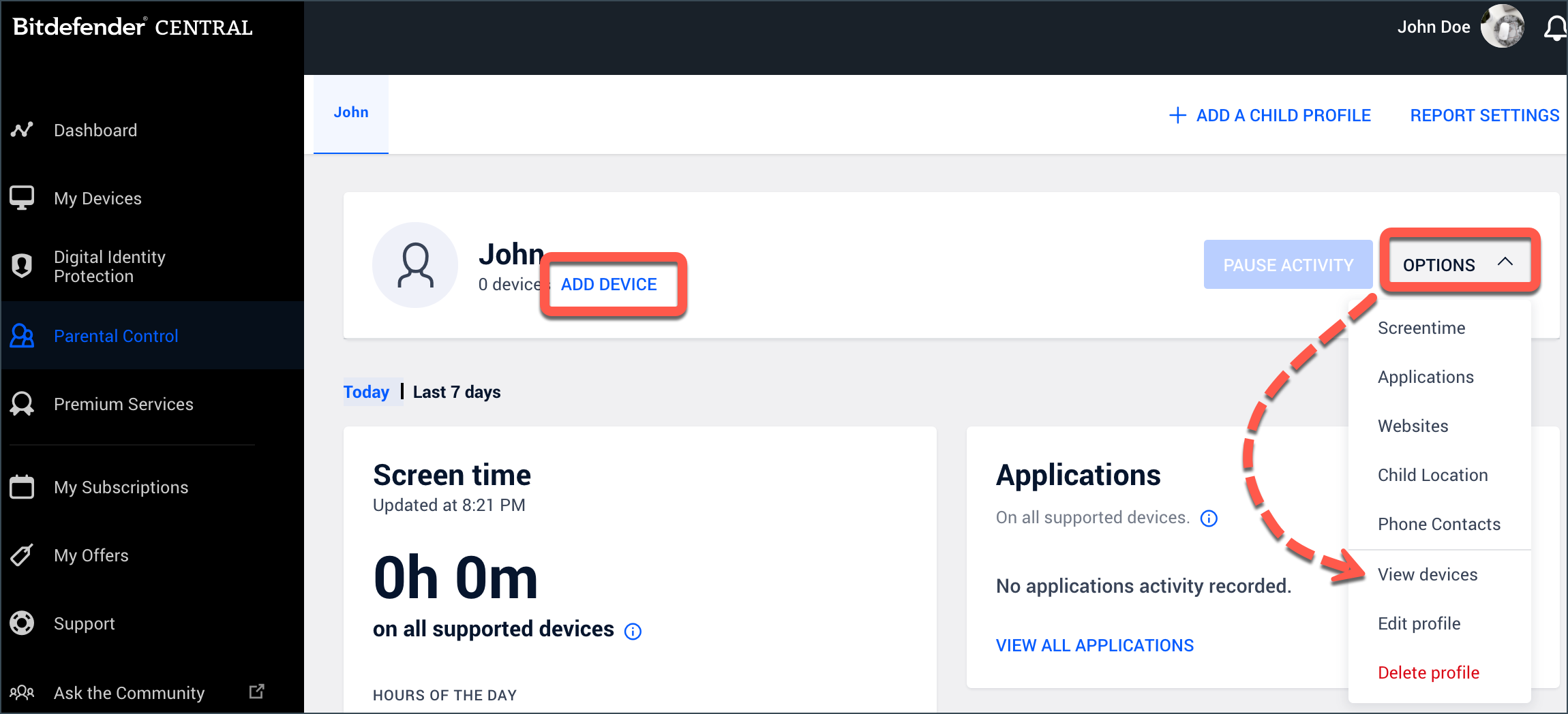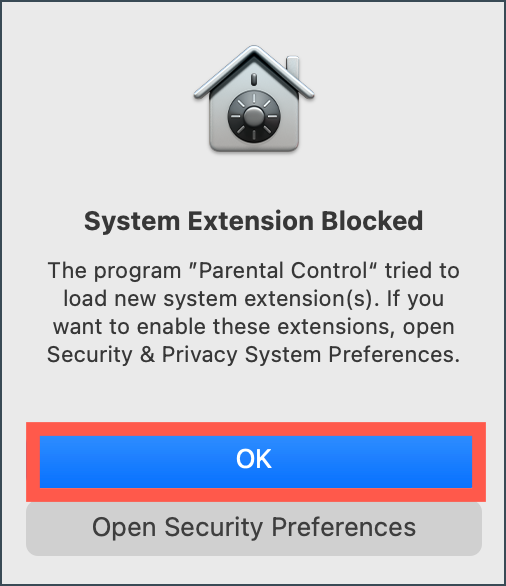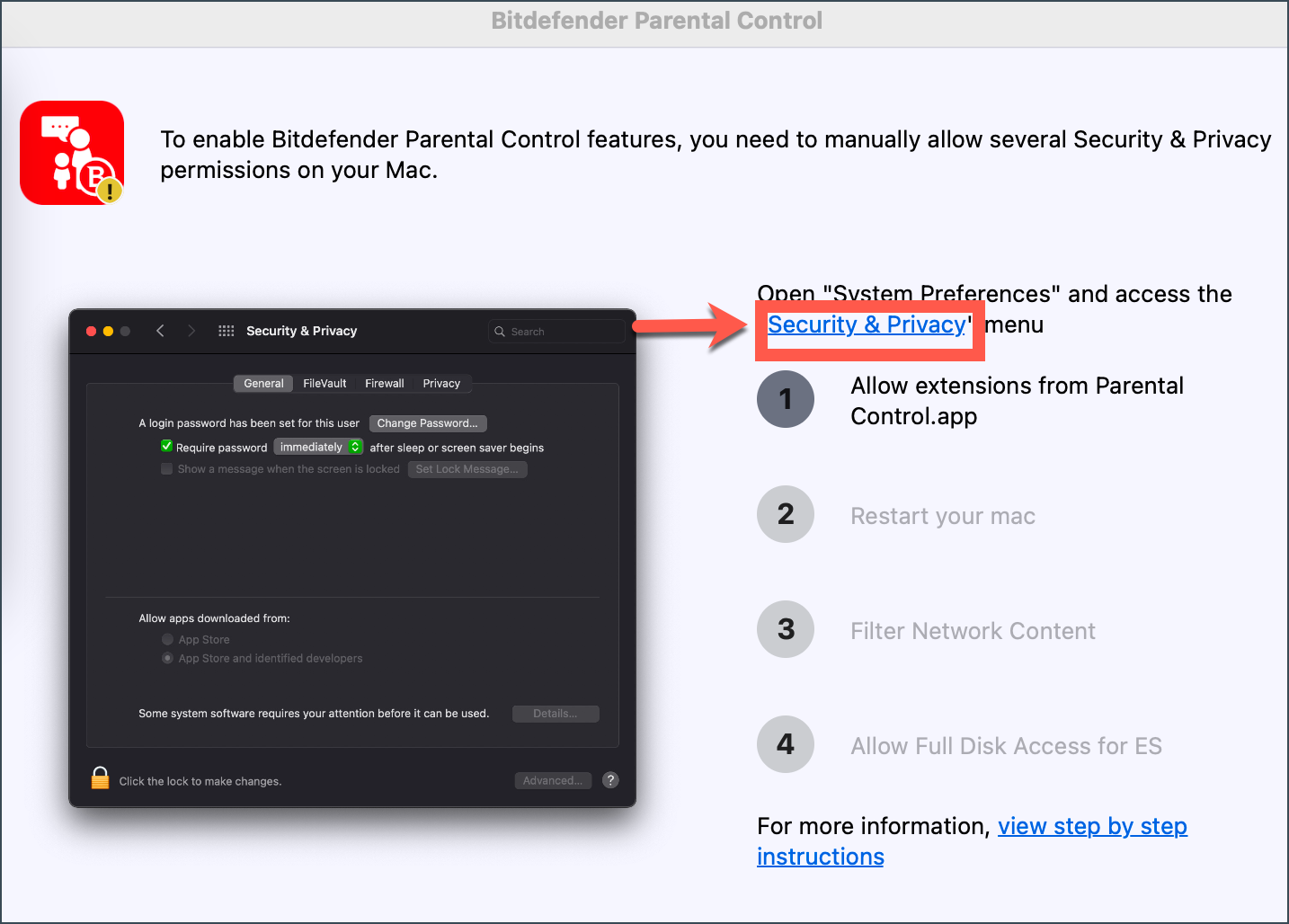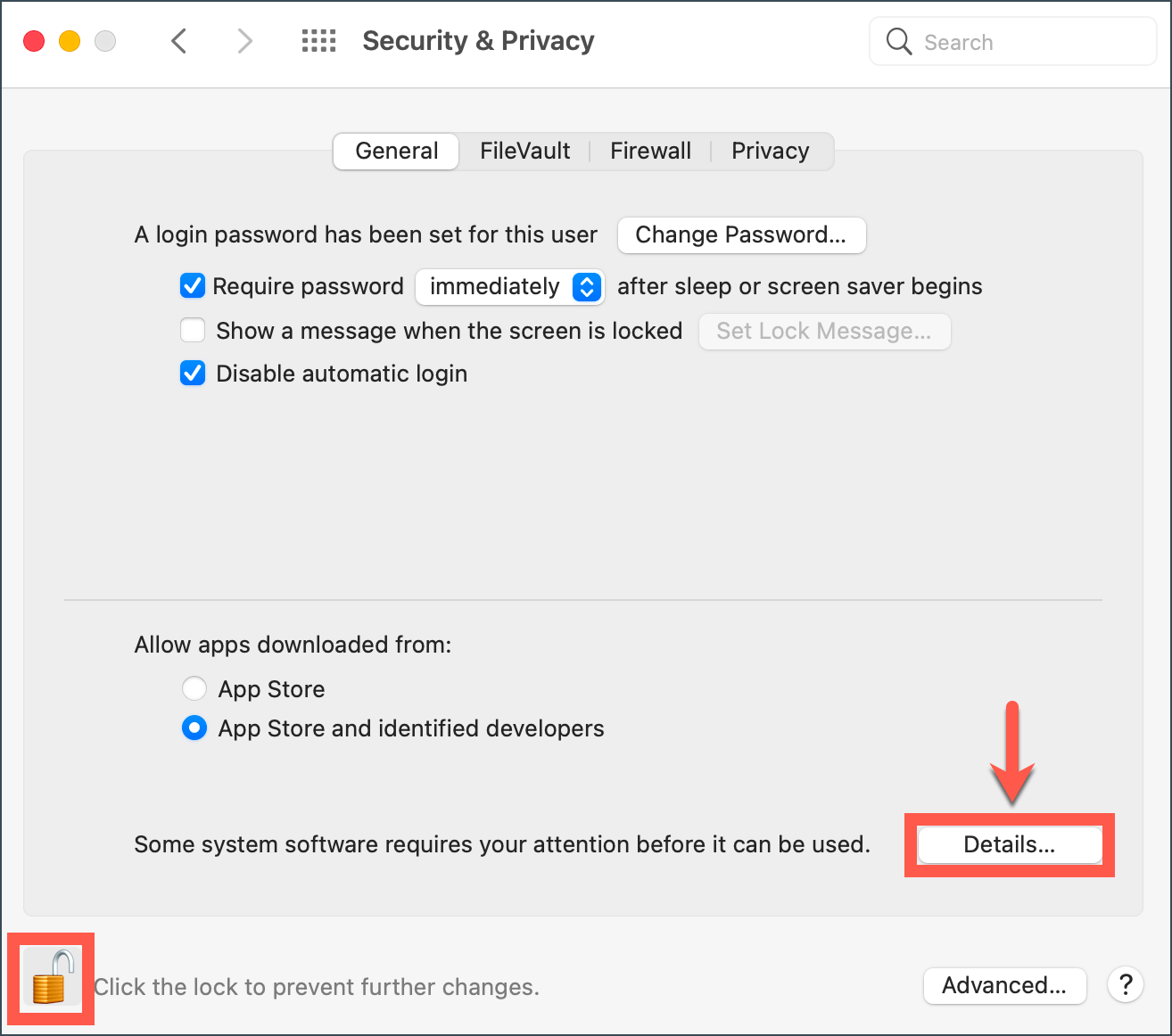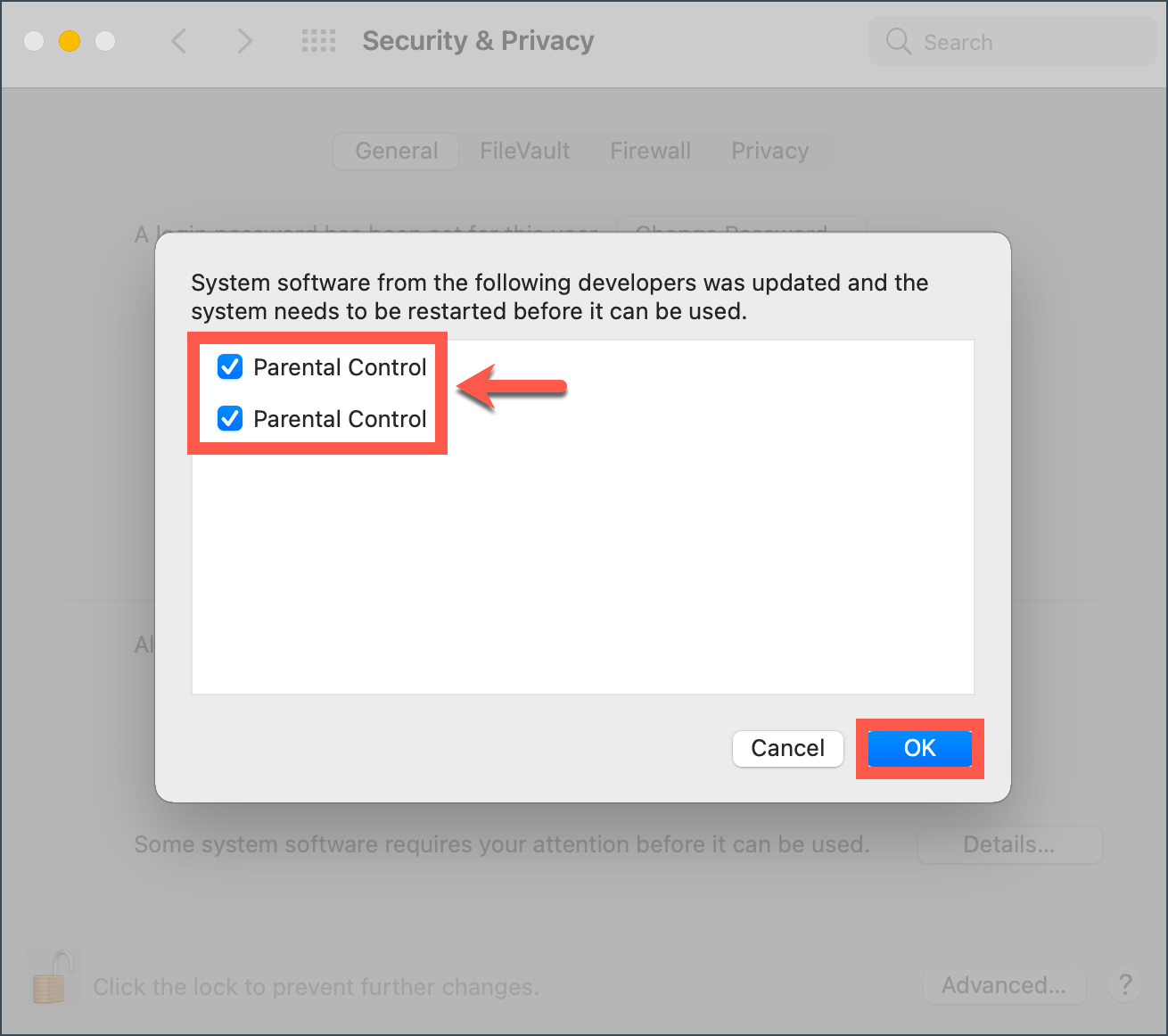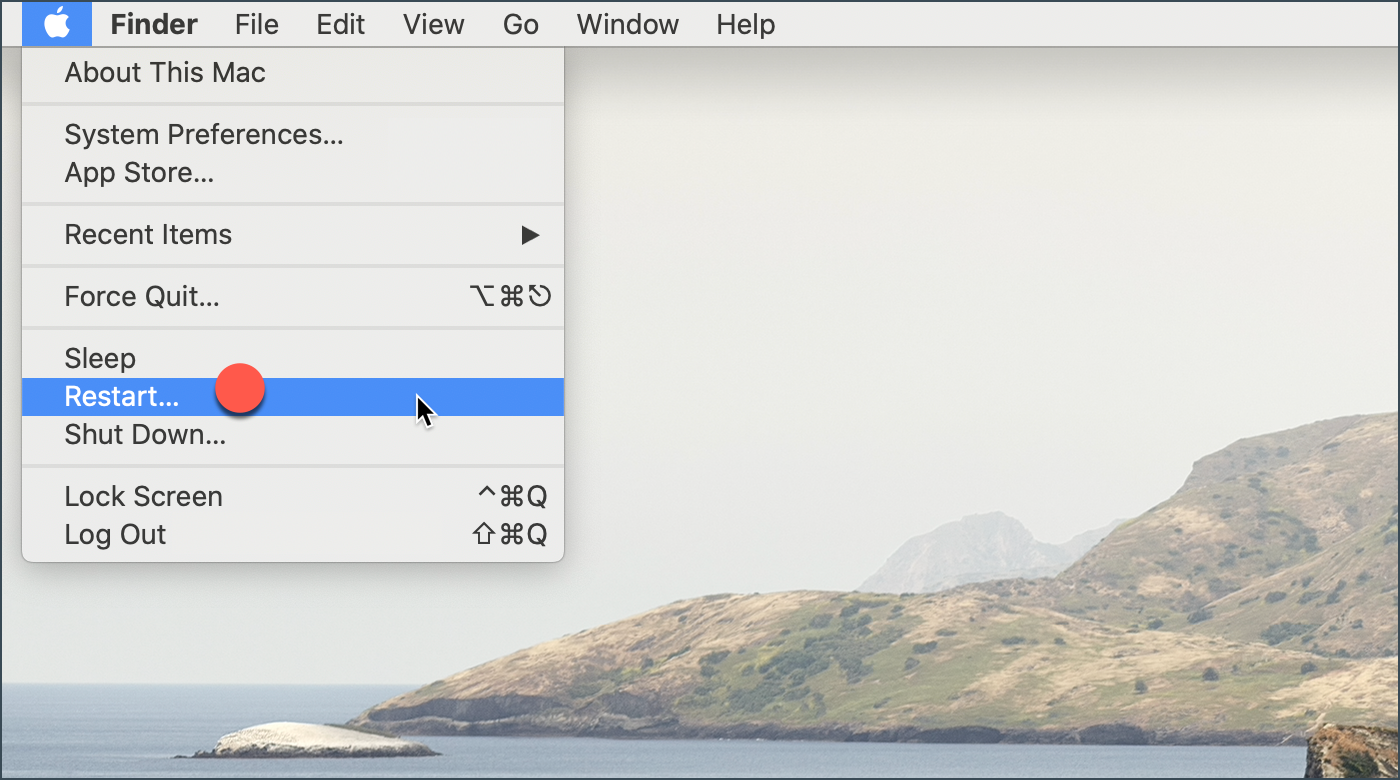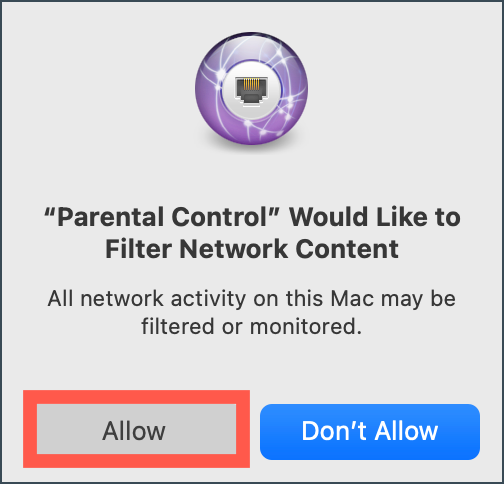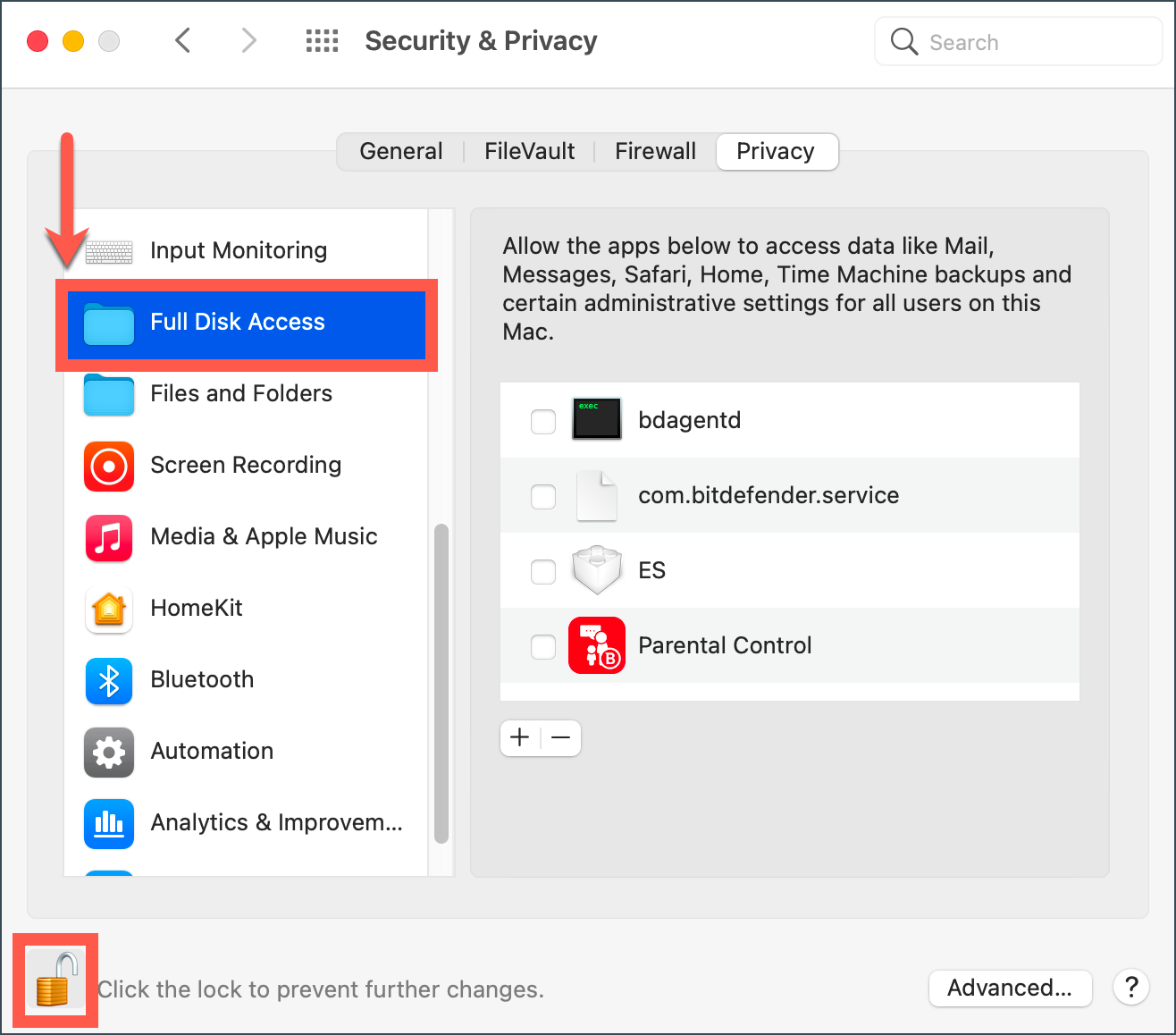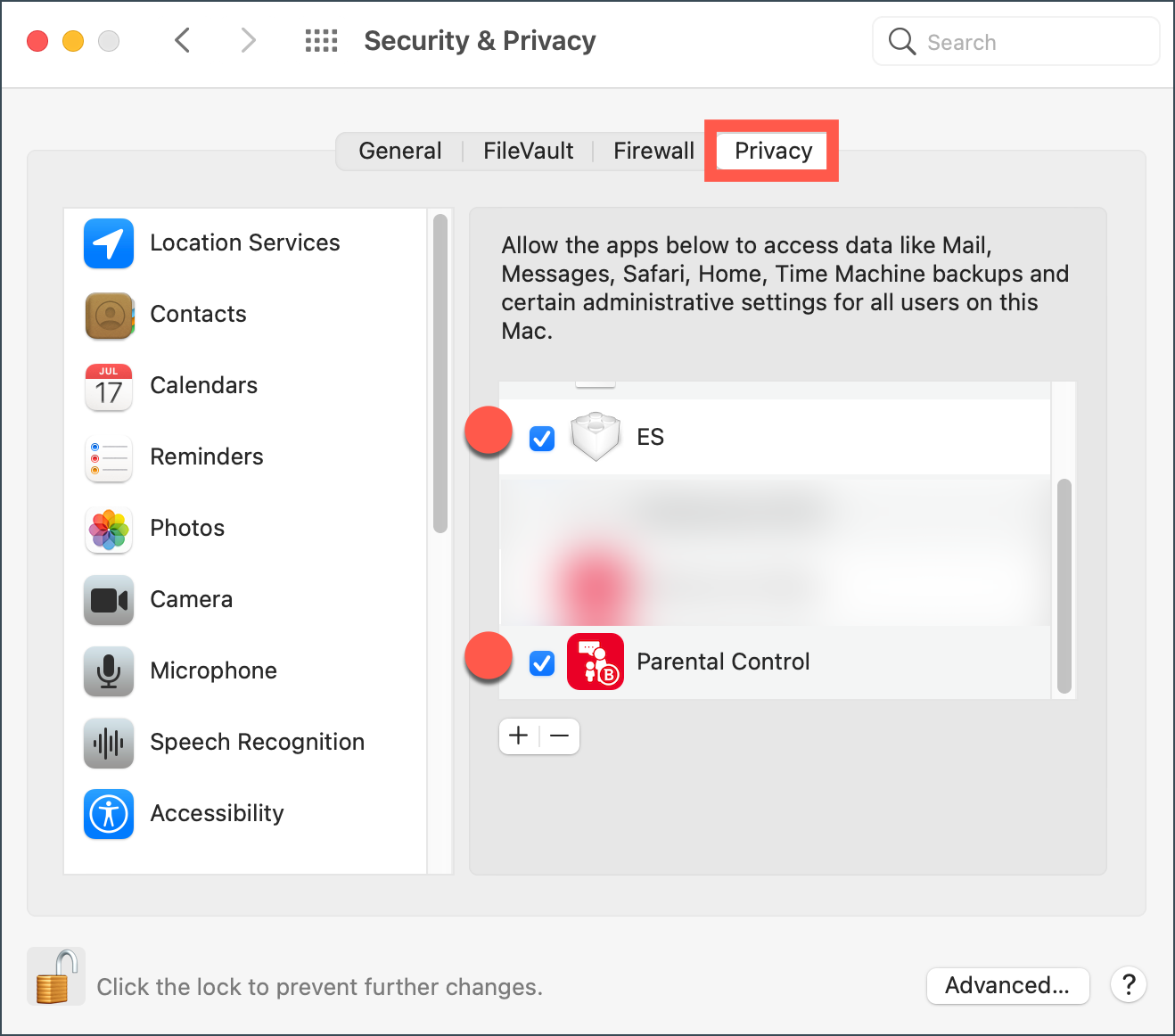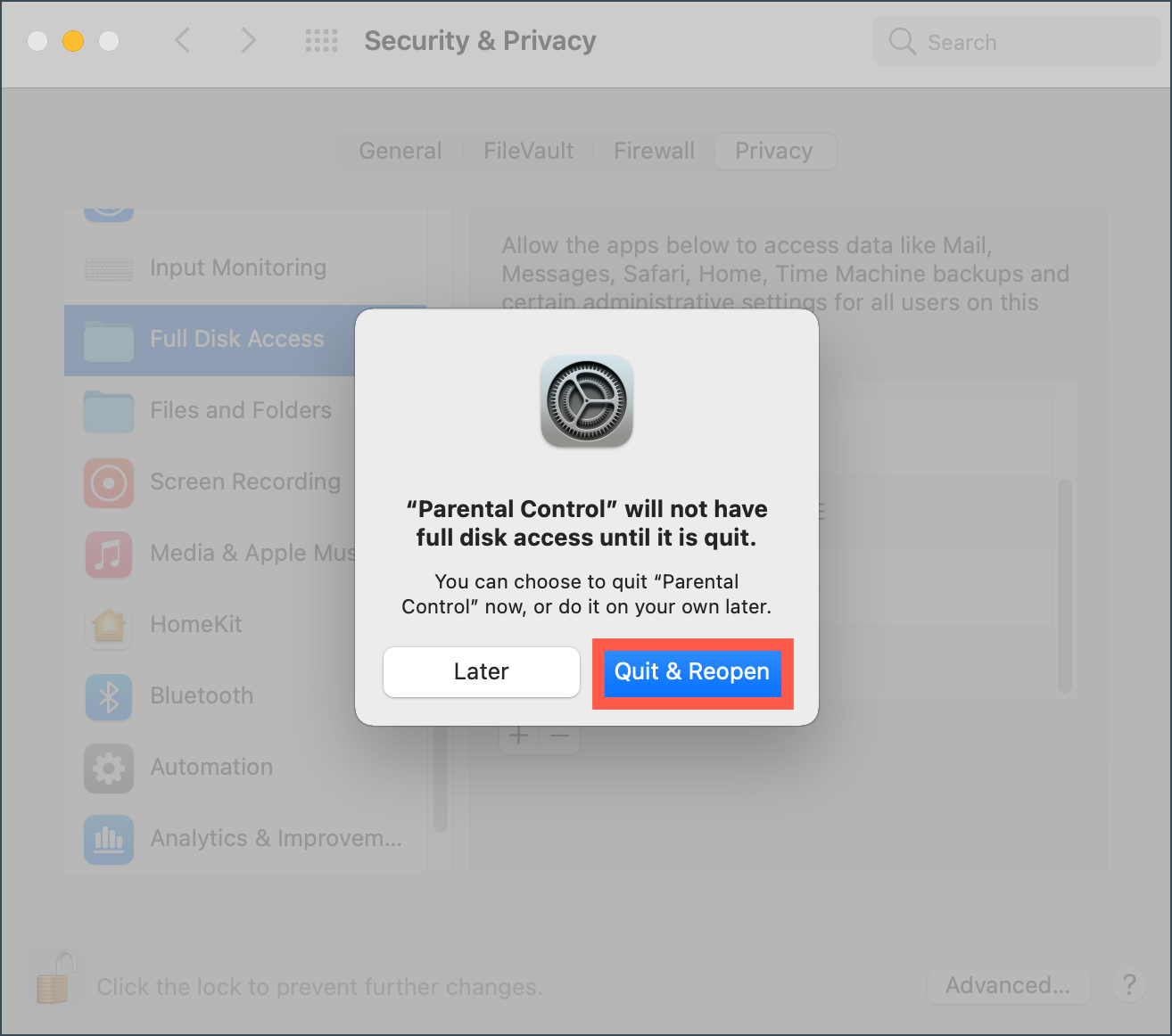本文向你介紹如何在 macOS 上安裝 Bitdefender 家長控制軟件。在孩子的 Mac 上設置家長控制後,您就可以監控和管理孩子對互聯網和應用程序的使用。
1. 訪問 https://central.bitdefender.com 並登錄你的 Bitdefender Central 賬户。
2. 選擇 家長控制 然後點擊+ 添加一個兒童配置文件 ,為您的孩子設置一個配置文件。有關分步教程,請參閲 -如何為 Bitdefender 家長控制創建兒童配置文件。
3. 配置好孩子的個人檔案後,點擊孩子姓名旁邊的添加設備鏈接。
4. 在列表中選擇孩子的 Mac 電腦,然後單擊 "分配",在他們的設備上自動安裝 Bitdefender 家長控制軟件。然後直接跳到步驟10.
如果在列表中看不到 MacOS,請選擇 + 在新設備上安裝,然後將下載鏈接發送到孩子的 Mac。繼續下一步。
- 選擇鏈接右側的按鈕,即可複製鏈接並在孩子的 Mac 上打開。
- 您也可以選擇 "發送下載鏈接"。接下來,輸入一個可以從孩子 Mac 訪問的電子郵件地址,然後按 "發送電子郵件"。
5. 在孩子的 Mac 上訪問該鏈接,然後單擊 "下載 Bitdefender 家長控制軟件"。
6. 在孩子的 Mac 上保存安裝包。 打開下載的文件,並按照本文中的説明 安裝 Bitdefender 家長控制軟件(從第 5 步開始)。
7. 返回您的 Bitdefender Central 賬户,再次訪問家長控制 部分。
8. 在 "兒童配置文件 "選項卡中,單擊添加設備 。或進入選項 ,選擇查看設備 > 添加設備 。
9. 您將看到與 Bitdefender Central 賬户鏈接的所有設備的列表。在列表中選擇您孩子的 Mac,然後單擊 Assign 。 過一會兒,"家長控制 "就會自動安裝到設備上。
10. 如果你是在 macOS 13 High Sierra 或更新的版本上安裝家長控制軟件,你將會收到通知,稱由 Bitdefender 簽名的系統擴展已被阻止。這不是錯誤,只是安全檢查。點擊 OK 。10.
11. 這時會出現一個新窗口,其中包含正確運行 Bitdefender 所需的步驟。點擊 Security & Privacy 鏈接。
注意 :您可能需要手動允許 "家長控制 "訪問 "系統偏好設置"。單擊OK 。
12. 在 安全與隱私 窗口 點擊 鎖定 進行更改。出現提示時,輸入管理員帳户密碼,然後按 解鎖 。
然後單擊 允許/詳情 按鈕,該按鈕位於窗口下部。
注意: 如果需要允許來自多個開發商的軟件,將顯示一個列表。選擇家長控制 ,然後單擊確定 。
13. 重新啓動 Mac。
14. 將出現一個新窗口 - 過濾網絡內容。單擊 允許 按鈕。
15. 接下來,打開 系統 首選項, 選擇 安全與隱私 ,然後訪問 隱私 在 "隱私 " 選項卡中,單擊左下角的鎖定 。出現提示時,輸入管理員帳户密碼,然後按 解鎖 。
16. 從列表中勾選這兩個 Bitdefender 條目前面的複選框:
- ES
- 家長控制
17. 出現以下信息:在退出之前,"家長控制 "不能訪問全部磁盤。按 退出並重新打開 。
恭喜您!您現在已成功完成在 macOS 上安裝 Bitdefender 家長控制軟件。